Semua kecuali jaringan terkecil biasanya dibagi menjadi Virtual Local Area Network (VLAN, singkatnya), dan saya membahas dasar-dasar VLAN a artikel sebelumnya. Memahami cara mengonfigurasi dan memecahkan masalah VLAN dengan benar dapat menghemat waktu Anda bolak-balik dengan tim jaringan Anda. Pada artikel ini, membahas konfigurasi VLAN di sistem Red Hat Enterprise Linux (RHEL). Di akhir artikel ini, Anda seharusnya sudah cukup nyaman mengonfigurasi VLAN di RHEL.
Dengan latar belakang pengetahuan yang sudah tidak ada lagi, Saatnya untuk membuat konfigurasi menjadi kotor. Saya akan mulai dengan konfigurasi VLAN paling dasar:tanpa VLAN.
Contoh sederhana
Salah satu topologi paling umum yang akan Anda temui sebagai sysadmin adalah host yang terhubung ke port akses sakelar. Konfigurasi VLAN ditangani pada sakelar, dan Anda mengonfigurasi antarmuka tanpa memperhatikan topologi jaringan yang mendasarinya.
Pada topologi sederhana tanpa VLAN yang saya bahas sebelumnya, host Anda berada di subnet VLAN dan IP yang sama. Konfigurasi antarmuka adalah alamat IP statis yang sederhana:
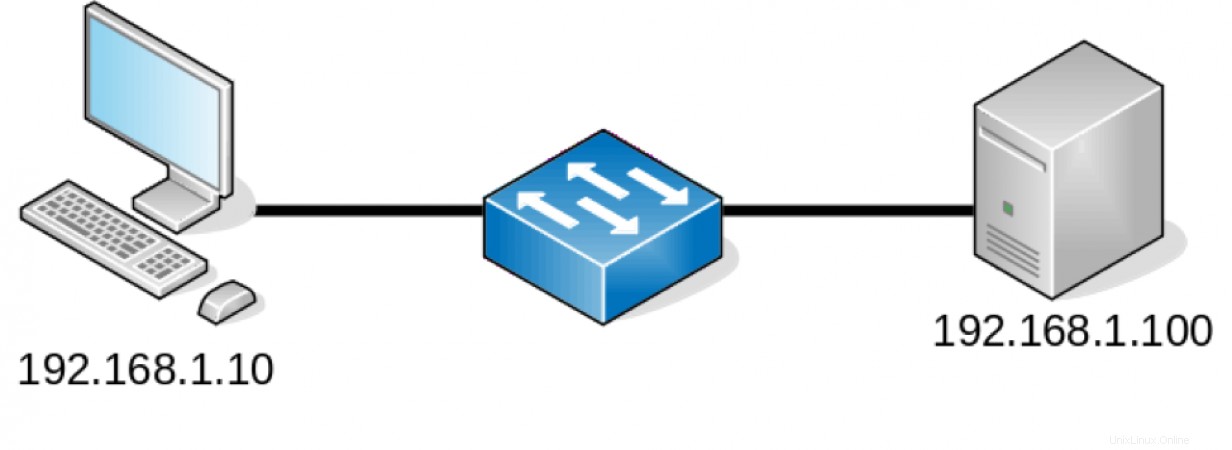
Simbol jaringan yang disediakan oleh ekstensi Peralatan Jaringan LibreOffice VRT.
# ip addr sh eth0
2: eth0: <BROADCAST,MULTICAST,UP,LOWER_UP> mtu 1500 qdisc pfifo_fast state UP group default qlen 1000
link/ether 52:54:00:82:d6:6e brd ff:ff:ff:ff:ff:ff
inet 192.168.1.100/24 brd 192.168.1.255 scope global noprefixroute eth0
valid_lft forever preferred_lft forever
inet6 fe80::5054:ff:fe82:d66e/64 scope link
valid_lft forever preferred_lft forever
# cat /etc/sysconfig/network-scripts/ifcfg-eth0
TYPE=Ethernet
PROXY_METHOD=none
BROWSER_ONLY=no
BOOTPROTO=none
DEFROUTE=yes
IPV4_FAILURE_FATAL=no
NAME=eth0
UUID=04cb4fa6-f820-45c0-b847-df94e9628bc5
DEVICE=eth0
ONBOOT=yes
GATEWAY=192.168.1.254
IPADDR=192.168.1.100
NETMASK=255.255.255.0
Konfigurasi di atas mungkin sudah tidak asing lagi bagi kebanyakan orang yang pernah mengelola server Linux. Tidak ada konfigurasi VLAN pada host, tetapi sakelar kemungkinan dikonfigurasi untuk menempatkan host pada VLAN tertentu.
Contoh kompleks
Selanjutnya, lihat topologi yang lebih kompleks. Pada topologi di bawah ini, Anda dapat melihat sebuah host (misalnya hypervisor KVM) terhubung ke port trunk switch dengan tiga VLAN yang terlibat. Yang pertama adalah VLAN 100, yang dibawa tanpa tanda melintasi port karena ini adalah VLAN asli. VLAN kedua dan ketiga (200 dan 300) dibawa melintasi bagasi dengan tag 802.1Q. Oleh karena itu, Anda perlu mengonfigurasi host untuk mengenali bahwa VLAN terlibat di sini:
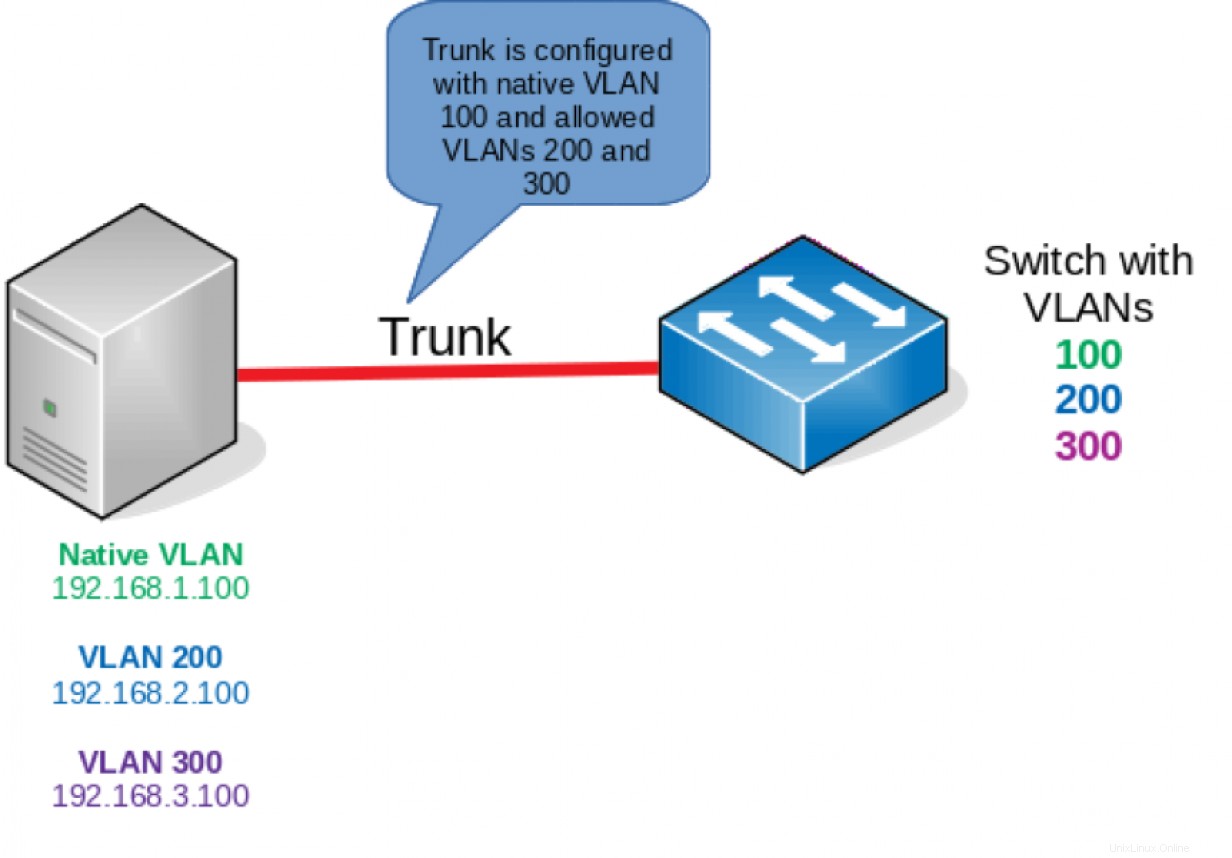
Simbol jaringan yang disediakan oleh ekstensi Peralatan Jaringan LibreOffice VRT.
Pertama, pastikan modul kernel 802.1Q telah dimuat. Dalam praktiknya, modul ini dimuat secara otomatis jika Anda mengonfigurasi subinterface VLAN. Namun, saya akan mengaktifkannya secara manual demi demonstrasi:
# lsmod | grep 8021q
# modprobe 8021q
# lsmod | grep 8021q
8021q 33208 0
garp 14384 1 8021q
mrp 18542 1 8021q
Seperti kebanyakan konfigurasi jaringan, Anda menyiapkan VLAN dalam /etc/sysconfig/network-scripts yang sesuai file konfigurasi antarmuka. Konfigurasi jaringan ini terlihat seperti antarmuka lainnya dengan beberapa perbedaan penting. Pertama, tentukan nama antarmuka dalam bentuk parentInterface.vlanID . Praktik ini mengaitkan VLAN dengan antarmuka induk yang sesuai. Kedua, gunakan VLAN=yes direktif untuk mengonfigurasi subinterface ini sebagai VLAN.
Anda sudah melihat konfigurasi yang diperlukan untuk VLAN yang tidak ditandai (asli):Ini adalah konfigurasi yang sama yang digunakan di atas untuk eth0. Output di bawah ini menunjukkan konfigurasi yang diperlukan untuk VLAN 200 dan 300:
# cat /etc/sysconfig/network-scripts/ifcfg-eth0.200
TYPE=Ethernet
PROXY_METHOD=none
BROWSER_ONLY=no
BOOTPROTO=none
DEFROUTE=yes
IPV4_FAILURE_FATAL=no
NAME=eth0.200
UUID=04cb4fa6-f820-45c0-b847-df94e9628bc5
DEVICE=eth0.200
ONBOOT=yes
IPADDR=192.168.2.100
NETMASK=255.255.255.0
VLAN=yes
# cat /etc/sysconfig/network-scripts/ifcfg-eth0.300
TYPE=Ethernet
PROXY_METHOD=none
BROWSER_ONLY=no
BOOTPROTO=none
DEFROUTE=yes
IPV4_FAILURE_FATAL=no
NAME=eth0.300
UUID=04cb4fa6-f820-45c0-b847-df94e9628bc5
DEVICE=eth0.300
ONBOOT=yes
IPADDR=192.168.3.100
NETMASK=255.255.255.0
VLAN=yes
Setelah VLAN Anda dikonfigurasi, lakukan mulai ulang cepat layanan jaringan untuk menampilkan antarmuka. Anda seharusnya dapat melihat antarmuka VLAN baru Anda:
# systemctl restart network
# ip --br link show
lo UNKNOWN 00:00:00:00:00:00 <LOOPBACK,UP,LOWER_UP>
eth0 UP 52:54:00:82:d6:6e <BROADCAST,MULTICAST,UP,LOWER_UP>
eth0.200@eth0 UP 52:54:00:82:d6:6e <BROADCAST,MULTICAST,UP,LOWER_UP>
eth0.300@eth0 UP 52:54:00:82:d6:6e <BROADCAST,MULTICAST,UP,LOWER_UP>
# ip --br addr sh
lo UNKNOWN 127.0.0.1/8 ::1/128
eth0 UP 192.168.1.100/24 fe80::5054:ff:fe82:d66e/64
eth0.200@eth0 UP 192.168.2.100/24 fe80::5054:ff:fe82:d66e/64
eth0.300@eth0 UP 192.168.3.100/24 fe80::5054:ff:fe82:d66e/64
Output di atas dengan jelas menunjukkan bahwa Anda memiliki dua antarmuka baru:eth0.200 dan eth0.300. Antarmuka ini sesuai dengan VLAN yang Anda konfigurasikan, dan paket apa pun yang dikirim dari antarmuka ini akan diberi tag dengan ID VLAN yang sesuai di trunk.
Ingat bahwa trunk menambahkan bidang 802.1Q ke header Ethernet untuk menyediakan perangkat hulu dengan ID VLAN yang sesuai. Sekarang setelah Anda memiliki beberapa VLAN yang dikonfigurasi, Anda dapat melihat bidang 802.1Q dalam pengambilan paket, seperti yang ditunjukkan di bawah ini. Perhatikan bahwa ID VLAN 200 sesuai dengan subinterface VLAN yang Anda konfigurasikan:

Simbol jaringan yang disediakan oleh ekstensi Peralatan Jaringan LibreOffice VRT.
Menutup
Hanya itu yang diperlukan untuk mengonfigurasi VLAN di Red Hat Enterprise Linux, setidaknya di sisi server. Tim jaringan Anda juga perlu membuat VLAN pada sakelar hulu dan memastikan bahwa port dikonfigurasi dengan benar untuk trunking. Jika Anda membutuhkan lebih banyak VLAN (dan Anda mungkin akan membutuhkannya), Anda dapat membuat file antarmuka tambahan.
[Ingin mencoba Red Hat Enterprise Linux? Unduh sekarang secara gratis.]